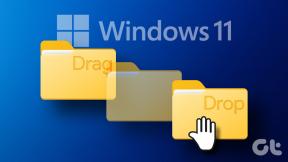[LØST] Driveren kan ikke frigive til fejlfejl
Miscellanea / / November 28, 2021
Hver gang du starter din Windows 10, får du en fejlmeddelelse, der siger "Denne driver kan ikke frigives til fejl" skyldes GIGABYTE App Center Utility. Dette problem er særligt på alle pc'er med et GIGABYTE-bundkort, fordi dette værktøj er forudinstalleret på det.
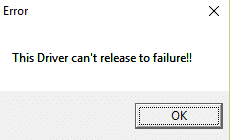
Nu er hovedårsagen til denne fejl komponenterne i APP-centeret, der kræver adgang til WiFi ombord, og hvis der ikke er nogen indbygget Wifi til stede, fejler komponenten. Komponenterne, som vi taler om, er Cloud Server Station, GIGABYTE Remote og Remote OC. Nu kender vi hovedårsagen til denne fejl, så uden at spilde nogen tid, lad os se, hvordan vi løser denne fejl.
Indhold
- [LØST] Driveren kan ikke frigive til fejlfejl
- Metode 1: Deaktiver Cloud Server Station, GIGABYTE Remote og Remote OC
- Metode 2: Installer den seneste version af APP center
- Metode 3: Afinstaller GIGABYTE-tjenester fra kommandoprompten
- Metode 4: Afinstaller GIGABYTE APP Center
[LØST] Driveren kan ikke frigive til fejlfejl
Det anbefales at oprette et gendannelsespunkt bare hvis noget går galt.
Metode 1: Deaktiver Cloud Server Station, GIGABYTE Remote og Remote OC
1. Åbn GIGABYTE app Centrer fra systembakken.
2. Klik på fanerne i Cloud Server Station, GIGABYTE Remote og Remote OC.

3. Sluk 'Kør altid ved næste genstarttænd for de tre ovenstående komponenter.
4. Genstart din pc for at gemme ændringer.
Metode 2: Installer den seneste version af APP center
Hvis du har brug for visse komponenter af APP center, skal du installere den seneste version af APP center (eller kun de komponenter, du har brug for) fra GIGABYTE download side.
Metode 3: Afinstaller GIGABYTE-tjenester fra kommandoprompten
1. Trykke Windows-tast + X vælg derefter Kommandoprompt (admin).

2. Skriv nu følgende kommando nøjagtigt som vist nedenfor og tryk enter efter hver enkelt:
sc slet gdrv. sc create gdrv binPath= "C:\Windows\gdrv.sys" type= "kerne" DisplayName= "gdrv"

3. Den første kommando ovenfor afinstallere GIGABYTE-tjenesterne og den anden kommando geninstaller de samme tjenester.
4. Genstart din pc for at gemme ændringer og kontrollere, om du er i stand til det Fix Driveren kan ikke frigive til fejlfejl.
Metode 4: Afinstaller GIGABYTE APP Center
1. Tryk på Windows-tasten + X og vælg derefter Kontrolpanel.

2. Klik på Afinstaller et program under Programmer.

3. Find GIGABYTE App-center og højreklik og vælg afinstaller.
4. Sørg for at fjerne alle andre tjenester forbundet med GIGABYTE.
5. Genstart for at gemme ændringer.
Det er det du har med succes Fix Driveren kan ikke frigive til fejlfejl men hvis du stadig har spørgsmål vedrørende dette indlæg, er du velkommen til at stille dem i kommentarfeltet.
![[LØST] Driveren kan ikke frigive til fejlfejl](/uploads/acceptor/source/69/a2e9bb1969514e868d156e4f6e558a8d__1_.png)